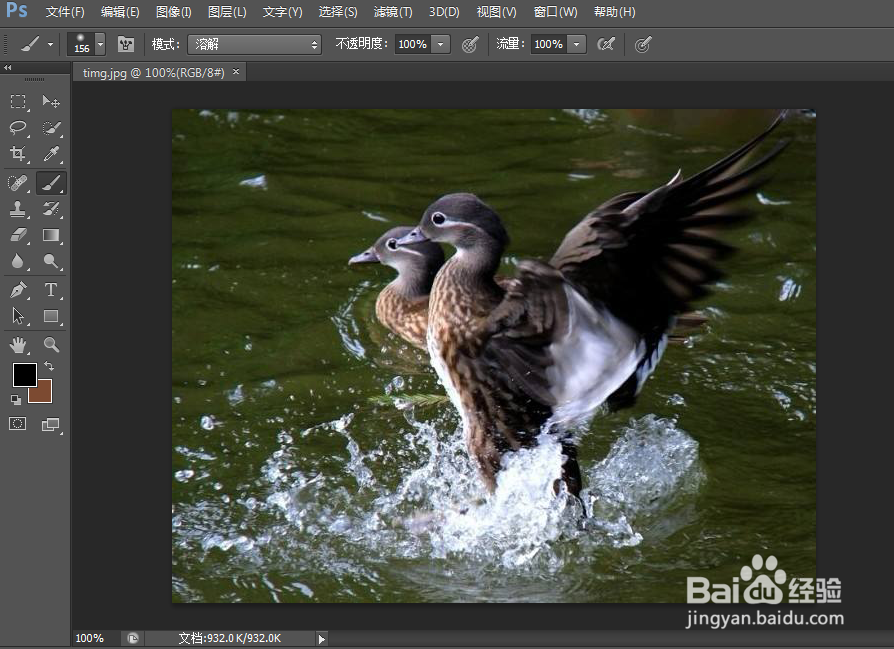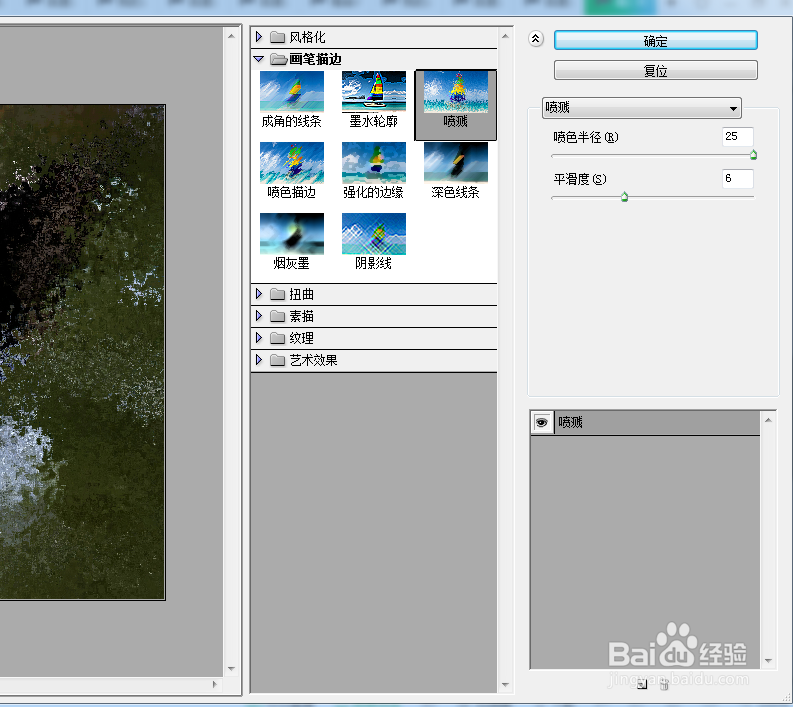photoshop cs6制作水花喷溅效果
1、启动软件,打开一张图片。
2、菜单栏依次选择“图层”——“复制图层”,如图。
3、菜单栏依序选择“滤镜”——“滤镜库”——“画笔描边”——“喷溅”,数值设置如图。
4、单击“确定”。效果如图。
5、菜单栏依次选择“图层”——“图层蒙板”——“显示全部”
6、左侧工具箱选择“画笔工具”,在场景中拖拽,保留主体,留下水花。效果如图。
声明:本网站引用、摘录或转载内容仅供网站访问者交流或参考,不代表本站立场,如存在版权或非法内容,请联系站长删除,联系邮箱:site.kefu@qq.com。
阅读量:88
阅读量:31
阅读量:73
阅读量:27
阅读量:85